Alte iOS-8‑Tastatur in iOS 9 wieder aktivieren
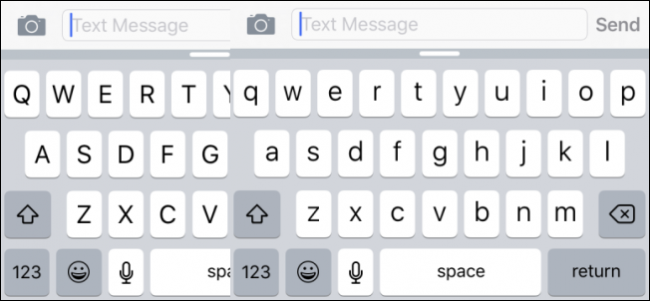
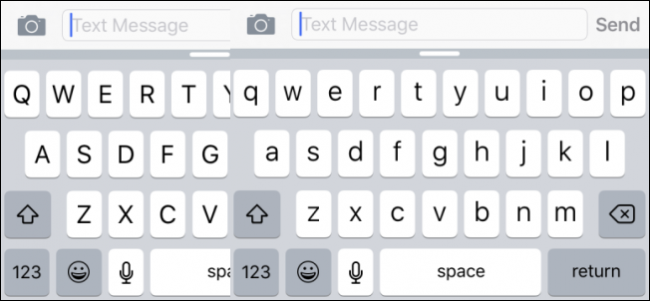
Warum iOS 9 Kleinbuchstaben anzeigen kann
iOS 9 führte eine visuelle Verbesserung ein: Die Tastatur stellt jetzt Klein‑ und Großbuchstaben unterschiedlich dar, damit Anwender sofort erkennen, ob die Umschalttaste aktiv ist. Das verbessert die Usability für viele Nutzer, kann aber bei Menschen, die an die frühere Darstellung gewöhnt sind, Verwirrung hervorrufen. Kurzdefinition: “Kleinbuchstaben anzeigen” schaltet die Tastatur zwischen kontextsensitiver Darstellung (Klein-/Großbuchstaben sichtbar) und der klassischen Darstellung (alle Zeichen als Großbuchstaben) um.
Wichtig: Es handelt sich nur um eine visuelle Änderung. Das Tippverhalten der Tastatur bleibt unverändert — es ändert lediglich die Darstellung der Tasten.
Schritt‑für‑Schritt‑Anleitung zum Deaktivieren der Kleinbuchstaben
- Öffnen Sie die App „Einstellungen“ auf Ihrem iPhone oder iPad.
- Tippen Sie auf „Allgemein“.
- Wählen Sie „Bedienungshilfen“.
- Tippen Sie auf „Tastatur“.
- Deaktivieren Sie die Option „Kleinbuchstaben anzeigen“. Die Tastatur wechselt sofort in die alte iOS‑8‑Darstellung.
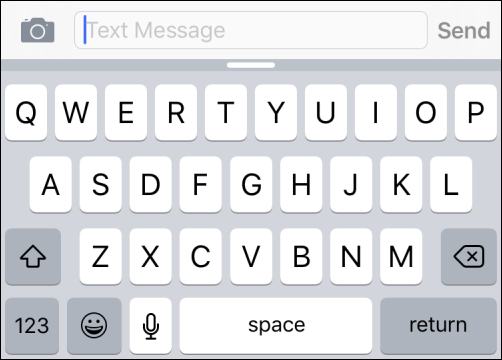
In der folgenden Abbildung sehen Sie die Umschalttaste in der inaktiven (grauen) Darstellung und die Tastatur in Kleinbuchstaben‑Modus, damit die Änderung leicht erkennbar ist.
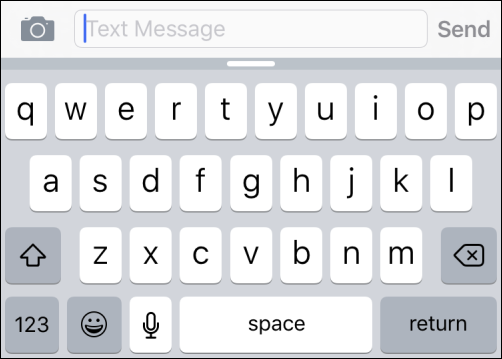
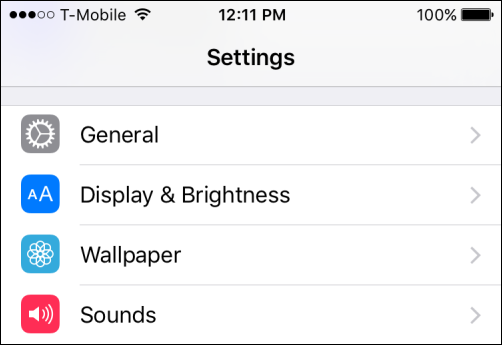
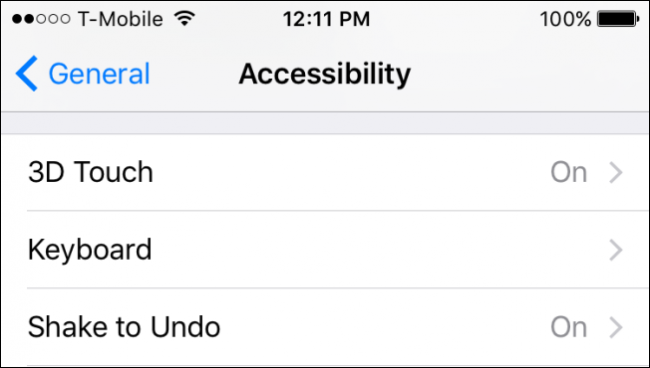
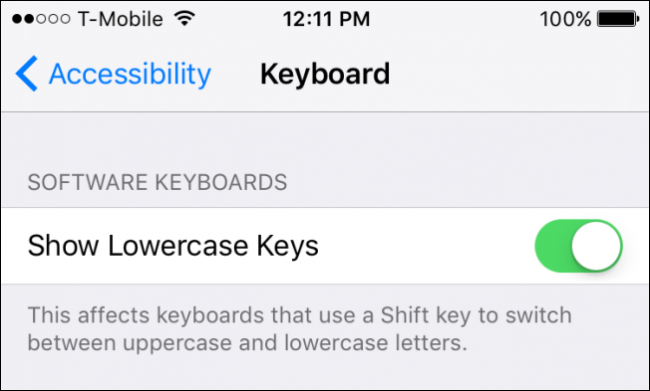
Alternative Ansätze
- Nutzung einer Drittanbieter‑Tastatur: Wenn Sie zusätzliche Anpassungen, Themen oder spezialisiertes Layout wünschen, bieten Drittanbieter wie Gboard oder SwiftKey weitere Optionen. Beachten Sie jedoch Datenschutz‑Einstellungen beim Aktivieren von Vollzugriff.
- System‑Update prüfen: Spätere iOS‑Versionen haben die Darstellung weiter verfeinert. Falls Sie Probleme mit der Darstellung haben, prüfen Sie, ob ein Update verfügbar ist.
Wann diese Änderung nicht hilft (Gegenbeispiele)
- Barrierefreiheit: Manche Nutzer mit Seheinschränkungen benötigen größere Tasten oder Kontraste; das Ein‑/Ausschalten der Kleinbuchstaben ändert nur die Schrift, nicht die Schriftgröße oder den Kontrast.
- Tastatur‑Fehler: Wenn die Tastatur fehlerhaft reagiert, behebt das Umschalten dieser Option keine technischen Probleme. In solchen Fällen lassen sich Neustart, Zurücksetzen der Tastatureinstellungen oder ein iOS‑Update empfehlen.
Kompatibilität und Hinweise
- Diese Anleitung bezieht sich auf iOS 9 und spätere Versionen, die die Option an derselben Stelle anbieten. Apple kann Pfade oder Bezeichnungen in späteren iOS‑Releases ändern.
- In deutscher iOS‑Lokalisierung lauten die Menüs in der Regel “Einstellungen”, “Allgemein”, “Bedienungshilfen” und “Tastatur”. Die Bezeichnung der Option kann als “Kleinbuchstaben anzeigen” oder ähnlich erscheinen.
Schnell‑Checkliste für Anwender und IT‑Administratoren
Benutzer:
- Einstellungen → Allgemein → Bedienungshilfen → Tastatur prüfen
- Option “Kleinbuchstaben anzeigen” deaktivieren, testen
- Bei Bedarf Neustart der Keyboard‑Session (App neu starten)
IT‑Administratoren (MDM):
- Prüfen Sie, ob firmeneigene Profile Tastatureinstellungen blockieren
- Dokumentieren Sie die bevorzugte Einstellung für Benutzerhandbücher
- Testen Sie auf Firmen‑Devices vor dem Rollout
Kurze Anleitung zur Prüfung nach Änderung (Playbook)
- Deaktivieren Sie “Kleinbuchstaben anzeigen”.
- Öffnen Sie Notizen oder Nachrichten und überprüfen Sie das Tastatur‑Layout.
- Prüfen Sie Umschalttaste (sichtbar: hell/dunkel) durch Tippen.
- Melden Sie unerwartetes Verhalten an Support oder den IT‑Administrator.
1‑Zeilen‑Glossar
- Umschalttaste: Taste, die Groß‑/Kleinschreibung beim Tippen beeinflusst.
- Bedienungshilfen: iOS‑Bereich für Einschränkungsanpassungen und Zugänglichkeit.
Zusammenfassung
Wenn Sie die frühere iOS‑8‑Darstellung bevorzugen, lässt sich die iOS‑9‑Verbesserung einfach rückgängig machen: In den Einstellungen unter Allgemein → Bedienungshilfen → Tastatur die Option “Kleinbuchstaben anzeigen” ausschalten. Alternativ können Drittanbieter‑Tastaturen oder ein System‑Update je nach Bedarf bessere Lösungen bieten.
Wenn Sie Fragen haben oder Erfahrungen teilen möchten, hinterlassen Sie bitte Feedback in unserem Diskussionsforum.
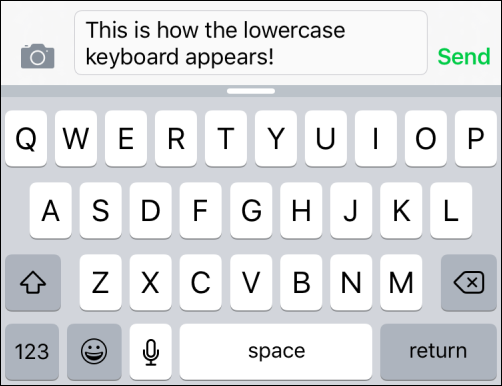
Ähnliche Materialien

Podman auf Debian 11 installieren und nutzen
Apt-Pinning: Kurze Einführung für Debian

FSR 4 in jedem Spiel mit OptiScaler
DansGuardian + Squid (NTLM) auf Debian Etch installieren

App-Installationsfehler auf SD-Karte (Error -18) beheben
